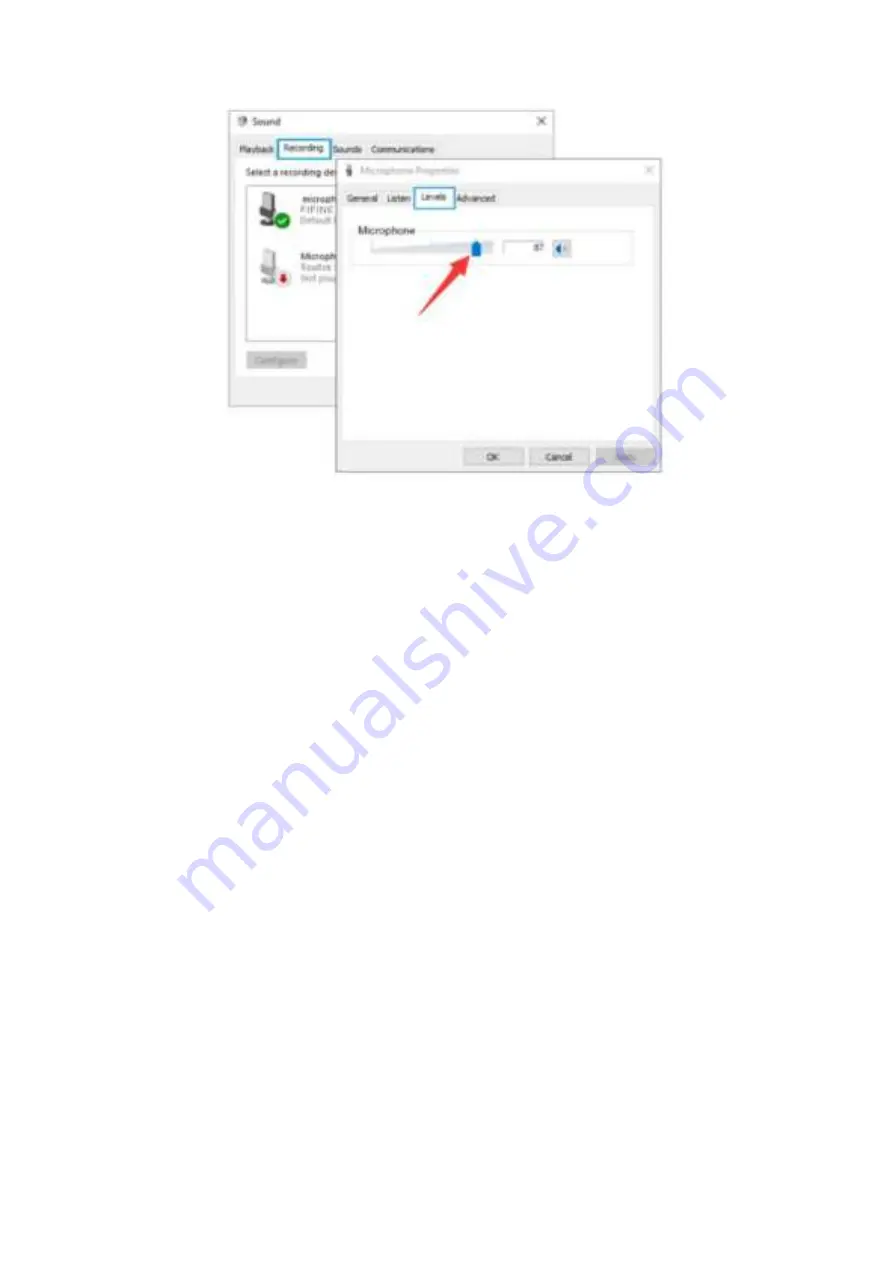
29
TIPY: (Platí pro MAC a Windows)
•
Pokud počítač zobrazí hlášení, že nemůže identifikovat zařízení USB, restartujte
počítač a znovu připojte mikrofon do zadního portu USB počítače.
•
Pokud je mikrofon rozpoznán, ale nevychází z něj žádný
zvuk, zkontrolujte, zda je
ztlumen systémový zvuk, a ujistěte se, že indikátor LED (úsměv) je bílý (znamená,
že mikrofon je aktivní).
•
Pokud je mikrofon rozpoznán, ale nevychází z něj žádný zvuk, a váš počítač
používá systém Windows 10, přejděte do nastaven
í > soukromí > mikrofon a
klikněte na možnost "Povolit aplikacím přístup k mikrofonu" na hodnotu
ZAP a
restartujte počítač.
•
Pokud je zvuk mikrofonu nekonzistentní nebo se hlasitost náhodně mění,
vypněte funkci nahrávání aktivovanou zvukem v aplikaci
(jako je "Automaticky
upravit hlasitost" v aplikaci Zoom). A pokud používáte počítač se systémem
Windows, přejděte do Nastavení
-Soukromí-
Mikrofon a zakažte pod ním funkce
XBOX console Companion a XBOX Game Bar.
NASTAVENÍ NAHRÁVACÍHO SOFTWARU
•
Ujistěte se, že má
te zvolen správný vstup / výstup.
TIPY: Odhlaste Audacity (nebo jiný nahrávací software, který používáte), pokud
zjistíte, že mikrofon USB není k dispozici. A po opětovném připojení mikrofonu
software restartujte.






























